Hai acquistato una nuova scheda video e vorresti installarla correttamente senza rischiare di andare in contro a problemi di compatibilità? se la risposta è si, non devi assolutamente preoccuparti. In questa guida ti mostrerò come disinstallare driver scheda video in tutta semplicità e in maniera corretta.
Indice dei contenuti
Cos’è Display Driver Uninstaller (DDU)
Per fare questo utilizzeremo un programma portatile e leggero chiamato Display Driver Uninstaller (DDU). Si tratta di un programma sviluppato appositamente per assistere l’utente nel processo di disinstallazione dei driver della scheda video e/o della scheda audio. L’intero processo, se seguito alla lettera, rimuoverà definitivamente e senza lasciare traccia, tutti i file correlati alla scheda video.
Come disinstallare Driver Scheda Video
Per scaricare DDU è necessario cliccare su QUESTO LINK, cliccare sulla voce “Download Mirror (EU)” e attendere il termine del download che partirà in automatico.
Una volta scaricato estrai il contenuto, aprite la cartella appena estratta ed eseguite il file DDU v.xx.x.x (al posto delle x c’è la versione del software esempio: v18.0.7.7). Dopo aver eseguito il file, si aprirà una finestra, cliccate sulla voce “Extract” per estrarre definitivamente tutti i file relativi a DDU.
Una volta fatto, è necessario scaricare i nuovi driver della nostra Scheda Video. Per farlo è necessario recarsi sul sito ufficiale del produttore.
- I Driver Radeon (AMD) sono scaricabili da questo sito.
- I Driver NVIDIA invece sono scaricabili da quest’altro sito.
In questo caso ho intenzione di disinstallare driver Scheda Video 2080Ti cosi da installare in seguito i driver della mia nuova scheda video, ovvero un RTX 3090.
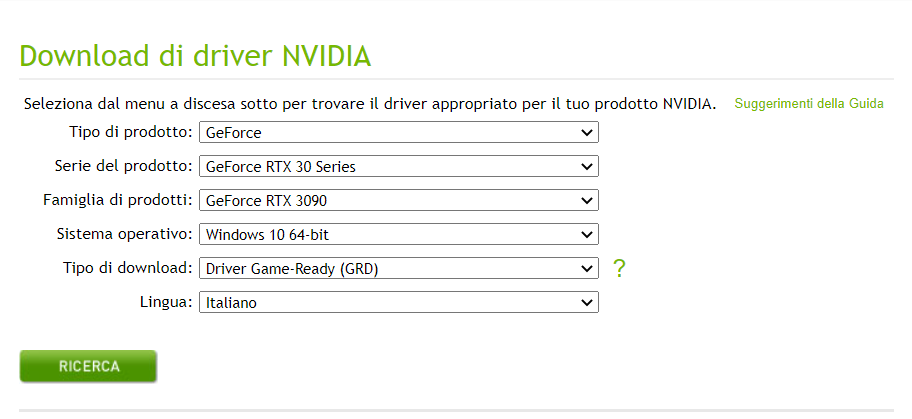
Una volta che hai individuato il driver giusto per la tua Scheda Video, clicca sul pulsante Ricerca e nella schermata successiva clicca su Download immediato.
Una volta scaricato il Driver, trascina il setup sul Desktop o in una cartella facilmente accessibile, insieme a DDU cosi da averli tutti e due vicini e a portata di mano. Subito dopo è necessario accedere alla modalità provvisoria cosi da eseguire correttamente l’operazione di disinstallazione dei driver attuali.
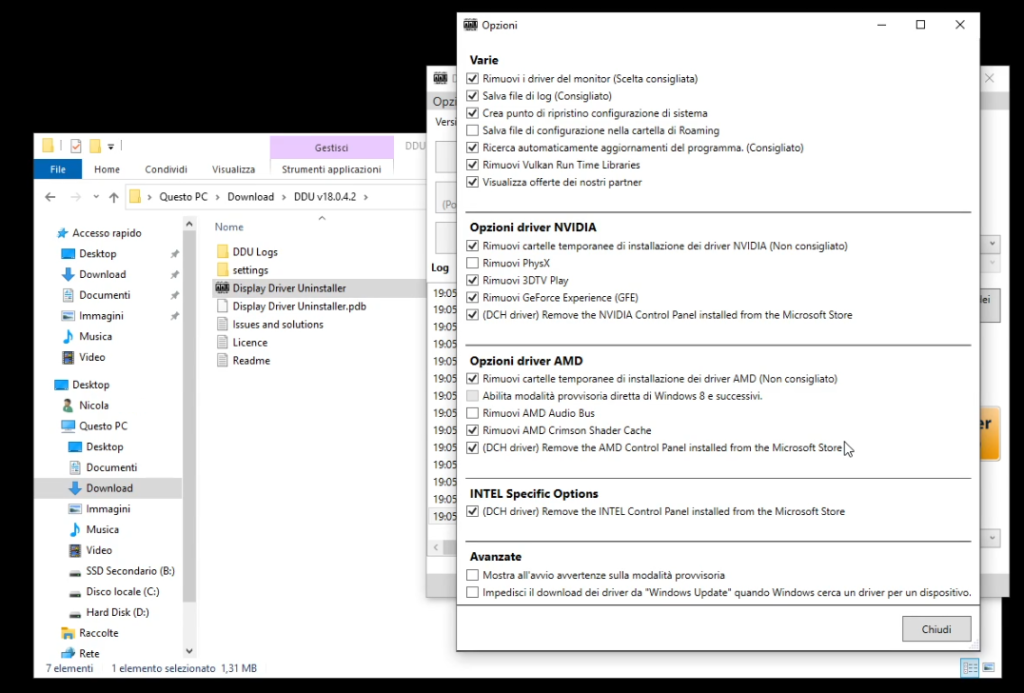
Una volta raggiunta la modalità provvisoria, apri la cartella di DDU ed esegui come amministratore il file “DisplayDriverUninstaller.exe“. Per eseguirlo come amministratore è sufficiente fare un clic con il tasto destro del mouse su di esso e dal menù contestuale selezionare l’opzione “Esegui come amministratore“.
Subito dopo si aprirà una finestra contenente diverse opzioni. Metti una spunta di fianco a tutte le opzioni di “NVIDIA”, “AMD” ed “Intel” cosi da essere sicuri al 100% di aver rimosso tutti i file correlati ai driver.
Nella sezione “Avanzate“, spunta l’opzione “Impedisci il download dei driver da Windows Update quando Windows cerca un driver per un dispositivo” e poi clicca sul pulsante chiudi.
A questo punto selezionate la GPU dal menù a tendina presente sulla destra e clicca sulla voce “Pulisci e riavvia“.
Cosi facendo sarai sicuro al 100% di aver rimosso tutte le tracce dei driver precedentemente installati. Adesso non ti resta che eseguire il setup del driver della scheda video che hai precedentemente scaricato e posizionato sul Desktop e portare a termine l’installazione seguendo le indicazioni a schermo. Se ti viene più comodo, ti consiglio di guardare questo video tutorial.
Se dovessi riscontrare dei problemi nel disinstallare driver Scheda Video seguendo le indicazioni riportate in questa guida, ti invito ad unirti al mio gruppo Telegram e chiedere assistenza gratuita.
Ti Ricordo Che
Per qualsiasi dubbio o incertezza puoi contattarci attraverso i nostri gruppi ufficiali. Puoi farlo sia tramite il nostro gruppo Facebook, che con gli altri gruppi social a nostra disposizione, come ad esempio il nostro gruppo Telegram. Se vuoi rimanere sempre aggiornato, unisciti al nostro Canale Telegram e seguici su Instagram.
Hai finito di leggere? Torna alla Home Page






